
 Mail an den Autor
Mail an den Autor

 Drucken
Drucken
Termin-Plandaten
In dieses Fenster gelangen Sie aus einem Termin mit dem Klick auf die Schaltfläche Planung.
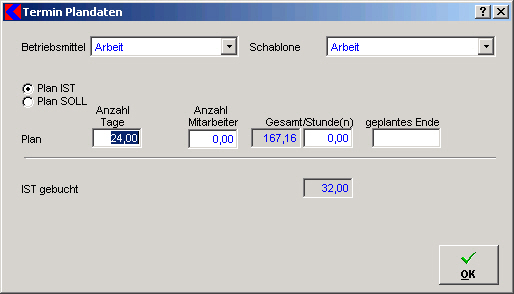
Wenn Sie das erste Mal in einem Auftragstermin in die Plandaten einsteigen dann sind die Felder leer. Die Anzahl Tage werden aus dem Balken ermittelt. Ebenso sehen Sie im Feld Gesamt/Stunden (nicht editierbares Feld) die Stunden die aus dem Beleg kommen. Bei einem Auftragstermin heißt das, dass in diesem Beispiel 167 Stunden kalkuliert sind.
Wenn Sie in diesem Beispiel die Anzahl Mitarbeiter eingeben dann errechnet Kplus aus der Anzahl Tage, Anzahl Mitarbeiter und der Schablone eine Planstundenanzahl und ein geplantes Ende
- Betriebsmittel:
Wählen Sie hier aus einem Betriebsmittel aus. Mit dem Betriebsmittel unterscheiden Sie zum Beispiel Arbeit von Geräten um dies dann in der Kapazitätenplanung getrennt auszuwerten - Schablone:
Wählen Sie hier aus einer Schablone aus. In der Schablone sind die Arbeitszeiten pro Wochentag für die entsprechenden Betriebsmittel hinterlegt. - PLAN IST:
Damit entscheiden Sie, dass in der Kapazitätenplanung die hier errechneten Plan Gesamt/Stunden im Balken Plan IST mit dazu gerechnet werden sollen - Plan SOLL:
Damit entscheiden Sie, dass in der Kapazitätenplanung die hier errechneten Plan Gesamt/Stunden im Balken Plan SOLL mit dazu gerechnet werden sollen - Anzahl Tage:
Geben Sie hier die Anzahl Arbeitstage ein die Sie für diese Planung benötigen. Zu Beginn wird die Anzahl Tage aus dem Balken berechnet. Dabei werden nur die Arbeitstage aus der jeweiligen Schablone berechnet. Wenn also der gesamte Balken 20 Tage hat und 2 Tage davon Sonntage sind, dann gibt das als Ergebnis 18 Arbeitstage, wenn nur an den Sonntagen laut Schablone nicht gearbeitet wird.
Anzahl Tage berechnen lassen:
Sie können sich die Anzahl Tage berechnen lassen indem Sie zuerst die Schablone wählen und die Anzahl Tage auf 0 Stellen. Geben Sie nun die Anzahl Mitarbeiter und die zu erbringenden Stunden ein. Kplus berechnet nun die Anzahl Tage und das geplante Ende zu den Eingaben. - Anzahl Mitarbeiter:
Geben Sie hier die Anzahl Mitarbeiter ein die Sie für diese Planung benötigen. Zu Beginn wird die Anzahl Mitarbeiter aus den zugeordneten Mitarbeitern übernommen. Wenn Sie nun die Anzahl ändern, errechnet Kplus unter Berücksichtigung der anderen Daten die Gesamt/Stunden wie auch das geplante Ende.
Anzahl Mitarbeiter berechnen lassen:
Sie können sich die Anzahl Mitarbeiter berechnen lassen indem Sie zuerst die Schablone wählen und die Anzahl Mitarbeiter auf 0 Stellen. Geben Sie nun die Anzahl Tage und die zu erbringenden Stunden ein. Kplus berechnet nun die Anzahl Mitarbeiter und das geplante Ende zu den Eingaben. - Gesamt/Stunden:
Die Gesamtstunden werden jeweils berechnet wenn Sie die anderen Werte verändern. Sie können die Stunden auch manuell vorgeben. Dann wird der entsprechende leere Wert (Anzahl Tage, Anzahl Mitarbeiter) berechnet. Mit einem rechten Mausklick können Sie die berechneten Stunden aus dem Beleg übernehmen. - Geplantes Ende:
Das geplante Ende wird laufend aus den Eingaben berechnet. Nur wenn Sie das Ende der Planung fixieren wollen geben Sie hier ein Datum ein. Dies benötigt man z.B. wenn man einen Planbalken vom 01.01 eines Jahres bis zum 31.12 des Jahres machen will. In diesem Fall darf sich das geplante Ende nicht dynamisch anpassen. Wenn Sie das geplante Ende auch für das Ende des Balken verwenden wollen dann können Sie dies mit einem rechten Mausklick übernehmen - IST gebucht:
Hier sehen Sie die bereits zugebuchten Stunden

 Drucken
Drucken
|
Letzte Bearbeitung: 02.10.2009 14:04:57 ©1996-2024 Koram Softwareentwicklungs Ges.m.b.H All rights reserved. |
|